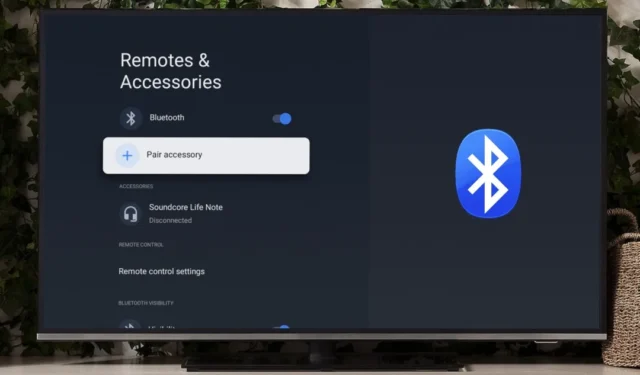
Hai problemi perché non riesci a trovare alcuna opzione per connettere la tua nuova soundbar Bluetooth a Google TV? Non devi preoccuparti perché abbiamo la guida perfetta per te ed ecco come connettere i dispositivi audio Bluetooth a Google TV.
Connessione di un nuovo dispositivo Bluetooth
Anche se gli altoparlanti della tua TV potrebbero essere soddisfacenti, devi procurarti una buona soundbar per le sessioni di festa. Qualsiasi soundbar lanciata di recente necessita del Bluetooth per connettersi a Google TV. Ecco come puoi connettere i dispositivi audio Bluetooth alla tua Google TV.
1. Per connettere un nuovo dispositivo Bluetooth a Google TV, apri Impostazioni, scorri verso il basso e apri Telecomandi e amp; Accessori.

2. Scorri verso il basso sul D-pad fino a Abbina accessorio, quindi toccalo.

3. Google TV inizierà cercando eventuali accessori Bluetooth nelle vicinanze. Una volta rilevato il dispositivo audio, toccalo.

4. Tocca Accoppia per connettere il dispositivo audio Bluetooth.

Dopo la connessione, vedrai lo stato Connesso sotto il nome del dispositivo Bluetooth ed eventuali i contenuti multimediali che riproduci su Google TV dovrebbero essere riprodotti attraverso di essi.

Riconnettere un dispositivo Bluetooth accoppiato
In genere, un dispositivo Bluetooth connesso in precedenza dovrebbe riconnettersi a Google TV senza problemi. Ma se riscontri ancora problemi con la riconnessione di un dispositivo Bluetooth accoppiato, ecco come puoi ricollegarlo a Google TV.
1. Per ricollegare un dispositivo audio Bluetooth accoppiato a Google TV, apri Impostazioni e scorri verso il basso per trovare Telecomandi e amp; Accessori, quindi aprilo.

2. Scorri verso il basso sul D-pad e tocca uno qualsiasi dei dispositivi Bluetooth precedentemente connessi.

3. Tocca Connetti per avviare il processo di riconnessione.

4. Tocca Sì per confermare la riconnessione e con questo, il dispositivo Bluetooth precedentemente accoppiato verrà essere connesso.

Rimuovere un dispositivo Bluetooth accoppiato
Se hai collegato troppi dispositivi Bluetooth alla tua Google TV, è il momento giusto per rimuovere i dispositivi Bluetooth inutilizzati. Ecco come puoi farlo.
1. Nella sezione Telecomandi e amp; Accessori nel menu Impostazioni su Google TV, scorri verso il basso sul D-pad e tocca qualsiasi dispositivo Bluetooth connesso in precedenza.

2. Tocca Dimentica per avviare il processo di rimozione.

3. Quindi tocca Sì per confermare la rimozione del dispositivo Bluetooth precedentemente accoppiato.

Google TV con dispositivi audio Bluetooth
Detto e fatto tutto ciò, dovresti essere in grado di connettere tutti i tuoi dispositivi audio Bluetooth alla tua Google TV utilizzando la nostra guida senza problemi. Anche ricollegarli e rimuoverli non dovrebbero rappresentare un problema poiché sono stati anch’essi coperti. Ora è il momento di organizzare la festa tanto attesa!


Lascia un commento